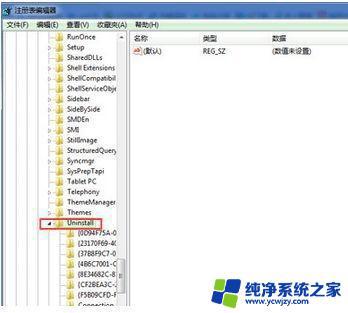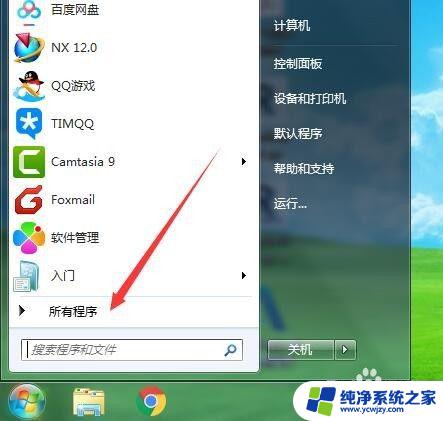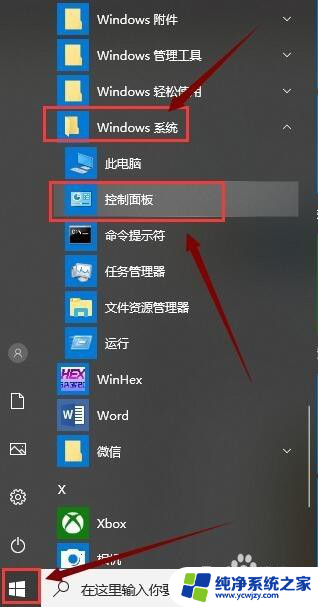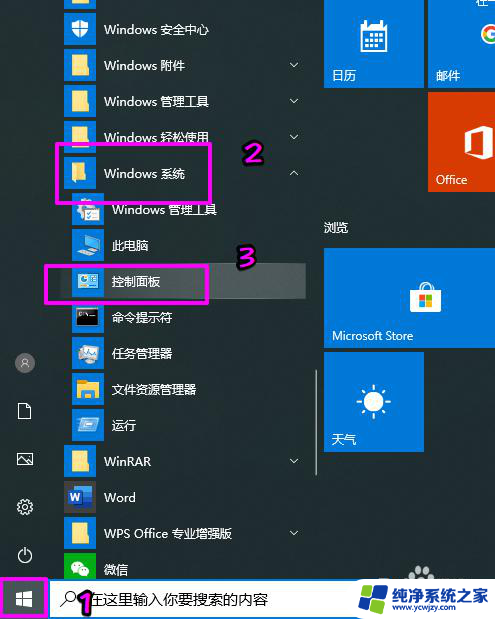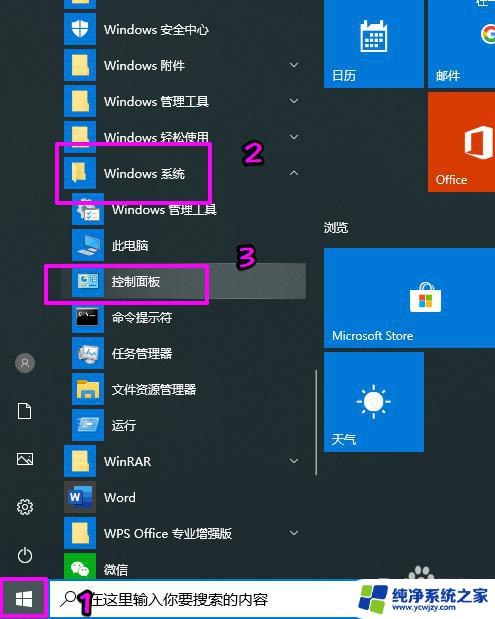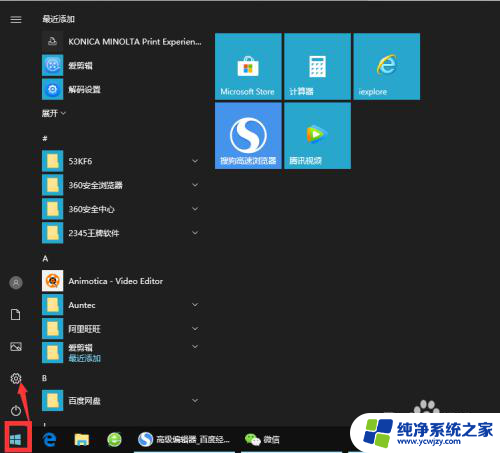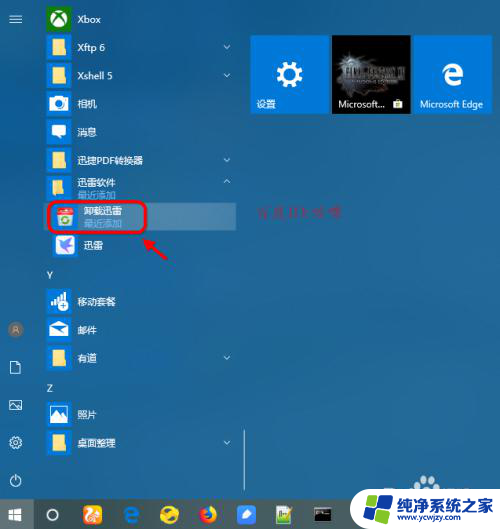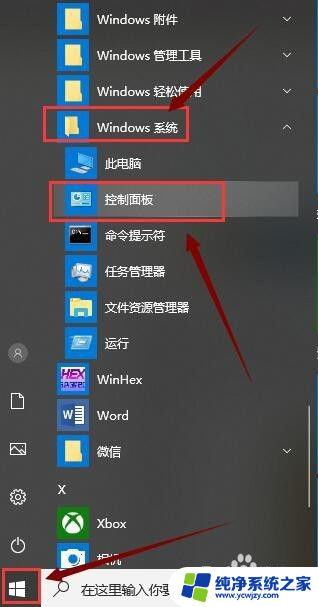卸载不掉的软件怎样卸载win10 如何处理Win10电脑控制面板中卸载不了的软件
更新时间:2023-08-29 08:54:27作者:xiaoliu
卸载不掉的软件怎样卸载win10,在使用Win10电脑时,我们常常会遇到一些无法通过控制面板卸载的软件,这让很多用户感到困扰,无论是因为软件自身的问题,还是系统的原因,这些软件似乎成了无法摆脱的负担。不必担心我们有一些有效的方法来解决这个问题。接下来我们将介绍一些解决办法,让您轻松卸载那些难以摆脱的软件。
步骤如下:
1.首先打开浏览器搜索“金山毒霸”。在金山毒霸官网点击“下载毒霸”软件。
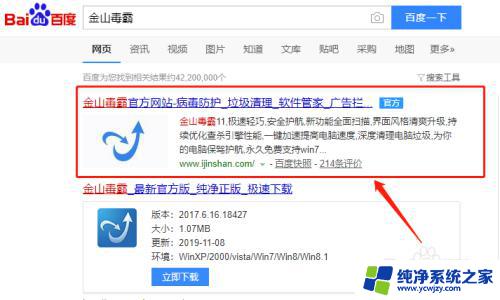
2.打开金山毒霸,点击软件管家;
一般卸载之后程序会在电脑中留下一个无用的文件,金山毒霸可以强制删除卸载残余文件。
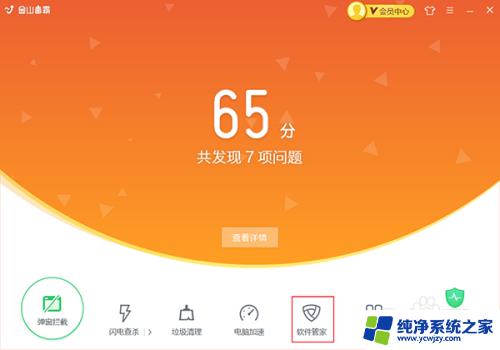
3.点击“卸载”,跳转到软件卸载界面;
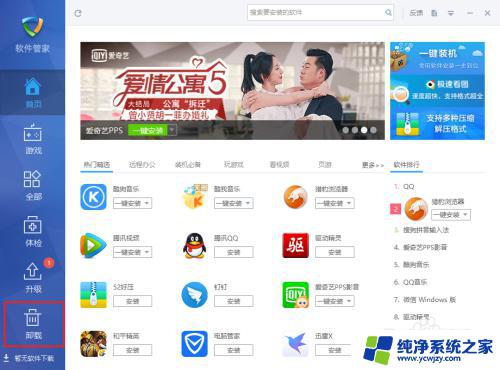
4.选择需要卸载的软件;
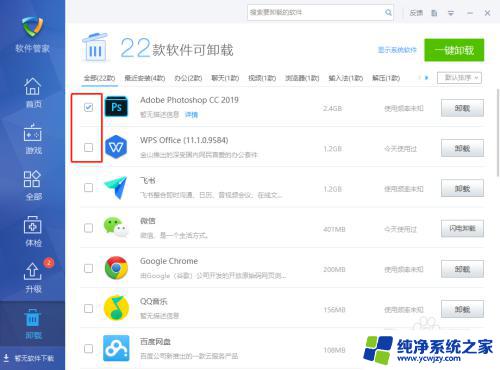
5.然后,点击“一键卸载”即可;
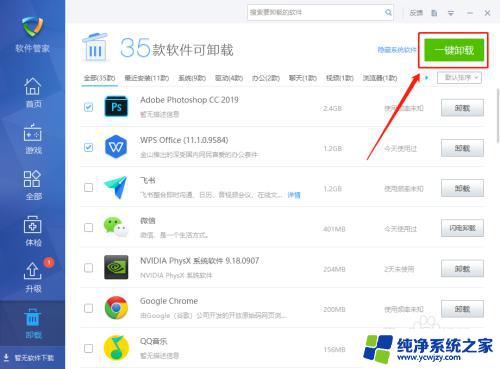
6.还有“隐藏系统软件”功能,规避误删系统软件,导致电脑无法启动。
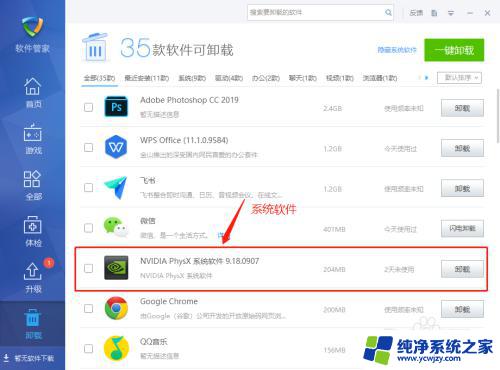
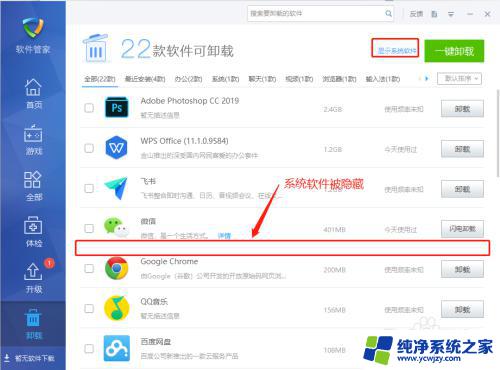
以上就是如何卸载win10中无法卸载的软件的全部内容,如果你也遇到了同样的问题,可以参考我的方法来处理,希望我的方法能对大家有所帮助。